如何全面完整的将Pdf转excel格式
PDF转Excel怎么转?很轻松
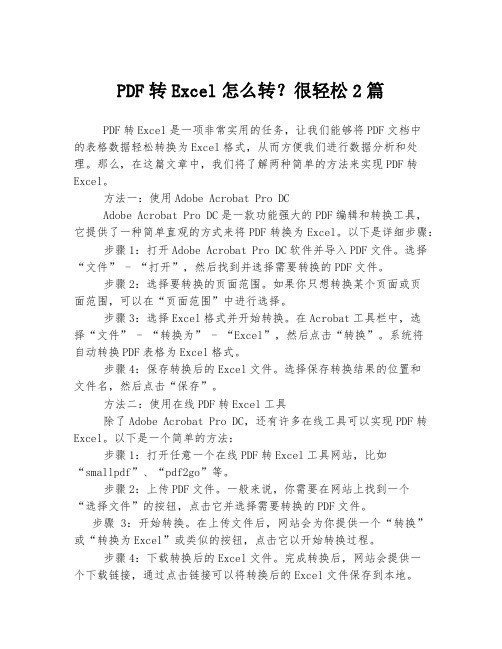
PDF转Excel怎么转?很轻松2篇PDF转Excel是一项非常实用的任务,让我们能够将PDF文档中的表格数据轻松转换为Excel格式,从而方便我们进行数据分析和处理。
那么,在这篇文章中,我们将了解两种简单的方法来实现PDF转Excel。
方法一:使用Adobe Acrobat Pro DCAdobe Acrobat Pro DC是一款功能强大的PDF编辑和转换工具,它提供了一种简单直观的方式来将PDF转换为Excel。
以下是详细步骤:步骤1:打开Adobe Acrobat Pro DC软件并导入PDF文件。
选择“文件” - “打开”,然后找到并选择需要转换的PDF文件。
步骤2:选择要转换的页面范围。
如果你只想转换某个页面或页面范围,可以在“页面范围”中进行选择。
步骤3:选择Excel格式并开始转换。
在Acrobat工具栏中,选择“文件” - “转换为” - “Excel”,然后点击“转换”。
系统将自动转换PDF表格为Excel格式。
步骤4:保存转换后的Excel文件。
选择保存转换结果的位置和文件名,然后点击“保存”。
方法二:使用在线PDF转Excel工具除了Adobe Acrobat Pro DC,还有许多在线工具可以实现PDF转Excel。
以下是一个简单的方法:步骤1:打开任意一个在线PDF转Excel工具网站,比如“smallpdf”、“pdf2go”等。
步骤2:上传PDF文件。
一般来说,你需要在网站上找到一个“选择文件”的按钮,点击它并选择需要转换的PDF文件。
步骤3:开始转换。
在上传文件后,网站会为你提供一个“转换”或“转换为Excel”或类似的按钮,点击它以开始转换过程。
步骤4:下载转换后的Excel文件。
完成转换后,网站会提供一个下载链接,通过点击链接可以将转换后的Excel文件保存到本地。
无论你选择哪种方法,PDF转Excel都不难完成。
你可以根据个人需求来选择适合自己的方法。
通过这些简单有效的方法,我们能够快速方便地将PDF中的表格数据转换为Excel格式,为后续的数据分析和处理工作提供了便利。
手机里的Excel格式表格怎么转成PDF格式
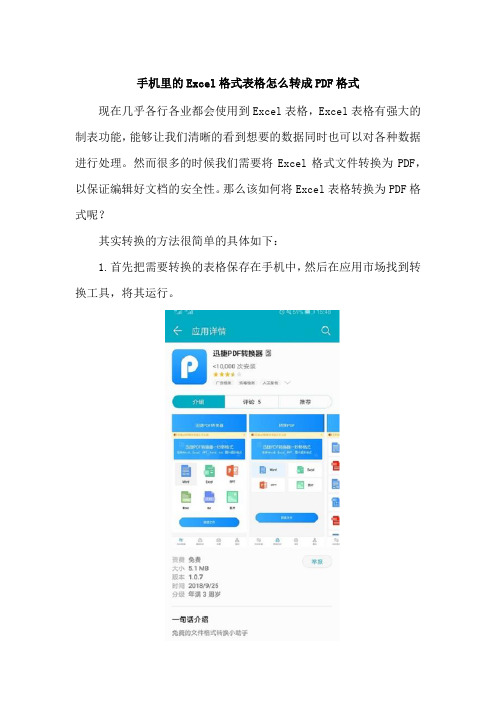
手机里的Excel格式表格怎么转成PDF格式
现在几乎各行各业都会使用到Excel表格,Excel表格有强大的制表功能,能够让我们清晰的看到想要的数据同时也可以对各种数据进行处理。
然而很多的时候我们需要将Excel格式文件转换为PDF,以保证编辑好文档的安全性。
那么该如何将Excel表格转换为PDF格式呢?
其实转换的方法很简单的具体如下:
1.首先把需要转换的表格保存在手机中,然后在应用市场找到转换工具,将其运行。
2.先选择最下面的转为PDF,然后再点击Excel转PDF。
3.这时会出现一个添加文档的页面,在此找到需要转换的文件。
4.在确定转换的页面检查一下转换的文件是否正确。
5.等待一会转换完成后在新的页面选择查看文档就可以查看转化后的文件。
6.这时就可以阅读转换后的PDF文件了。
在此只能阅读不能更改其内容。
手机里的Excel表格转PDF格式的方法到这就结束了,希望可以帮助到大家。
将文本文件转换为excel文档的方法

将文本文件转换为excel文档的方法随着信息化时代的到来,数据处理和管理已经成为各行各业工作的重要部分。
在处理数据时,Excel作为一种常用的电子表格软件,被广泛应用于数据整理和分析之中。
然而,在实际工作中,有时我们会遇到将文本文件转换为Excel文档的需求。
本文将介绍几种常用的方法,帮助读者将文本文件转换为Excel文档。
1. 手动复制粘贴最简单的方法莫过于手动复制粘贴。
首先打开文本文件,选择需要转换的内容,使用Ctrl + C快捷键进行复制,然后打开Excel文档,使用Ctrl + V快捷键进行粘贴。
这种方法简单直接,适用于少量数据的转换。
但是对于大量数据来说,手动复制粘贴的效率就显得不足了。
2. 导入功能Excel提供了多种导入功能,可以帮助用户将文本文件转换为Excel文档。
其中,最常用的方法是使用“数据”选项卡中的“从文本/CSV”命令。
用户可以依次点击“数据”选项卡、选择“获取外部数据”和“从文本”命令,然后按提示选择需要导入的文本文件,即可将文本文件导入到Excel中。
还可以使用“文本导入向导”来处理一些特殊格式的文本文件。
这种方法适用于各类文本文件的转换,且可以自定义数据的格式和排列方式。
3. 使用转换工具除了Excel自带的导入功能,还可以借助一些专门的转换工具来将文本文件转换为Excel文档。
有一些上线转换全球信息站和软件可以帮助用户将各类格式的文本文件转换为Excel文档。
用户只需要上传需要转换的文本文件,选择转换格式为Excel,即可轻松完成转换。
这种方法适用于需要批量处理、以及处理特殊格式的文本文件。
4. 编程自动化如果以上方法无法满足需求,还可以考虑使用编程语言来进行自动化处理。
使用Python语言中的pandas库可以帮助用户读取文本文件,并将其转换为Excel文档。
这种方法适用于大规模数据的处理,且可以实现高度自定义的数据处理需求。
将文本文件转换为Excel文档的方法有多种,用户可以根据自己的需求和情况选择合适的方法。
PDF转Excel怎么转?免费把PDF转换成Excel的方法有这些

PDF转Excel怎么转?现在大多数公司的财务报表都是PDF格式的文件,这些PDF文件中保存着大量的财务数据。
但是由于PDF文件不能随意编辑,修改文件中的内容就变得非常麻烦。
在这种的情况下,很多财务会选择将PDF文件转换成Excel格式文件。
如何将PDF转为Excel 呢?PDF转Excel的方法有哪些?今天就给大家带来了可以完成PDF转Excel的方法,一起来学习一下吧!方法一:复制粘贴法PDF文件可以通过复制粘贴的方法转换成Excel表格文件。
首先我们打开一份PDF文件,然后选中文件中的部分内容,鼠标右键点击“复制”。
接着新建一个Excel表格,将复制的文件内容鼠标右键“粘贴”到Excel中。
PDF文件中剩余的内容全部复制粘贴到Excel中,最后将Excel文件保存即可。
复制粘贴操作简单,但是转换的效率是真的很低,尤其是在文件内容较多的情况下。
在复制粘贴的也会容易出差错。
方法二:PDF转换器转换法PDF文件还可以通过PDF转换器转换的方法转换成Excel文件。
今天我们使用嗨格式PDF转换器完成PDF转Excel。
第一步我们打开嗨格式PDF转换器并点击转换器上“PDF转文件”。
进入“PDF转文件”界面后,我们第二步就是选择转换功能为“PDF转Excel”。
PDF转换器同时也具有PDF转Word、PDF转PPT、PDF转图片等功能,有这些转换需求的朋友可以选择对应的功能去完成转换。
转换功能选择完成后,第三步我们就需要添加转换文件。
鼠标点击界面中心区域,会自动弹出“打开文件”的对话框。
我们选择自己要转换的PDF文件添加即可。
PDF文件添加后,第四步为设置转换文件的输出格式、输出目录以及要勾选“转换到一个工作表”。
“转换到一个工作表”就是可以将我们添加的多个PDF文件转换成一个Excel文件。
设置完成后,我们就可以点击“开始转换”。
PDF文件后面的“状态”会显示文件转换的进度,等待“进度”显示为完成,我们的PDF文件就转换好了。
iPhone手机怎样实现PDF转换Excel

iPhone手机怎样实现PDF转换Excel
有时候我们有PDF格式的表格,但是在PDF里面我们不够进行操作,所以我们需要将PDF格式转换成Excel格式进行操作,那如何将PDF转成Excel呢?
PDF转Excel工具:PDF转换器是一款提供文件格式转换的办公应用。
支持一键完成PDF文件与Office、HTML、TXT和图片文档之间的格式转换,轻巧简便,快速转换,每天转换文档数量100000+,是移动办公方面优秀的文件格式转换小助手!
用户评论截选:
下面给大家展示一下PDF转Excel的方法步骤:
1、找到工具后点击进入APP主界面,选择PDF转其他格式
2、选择需要转换的PDF文档。
3、进入PDF转换其他格式界面,点击Excel再点击确定。
4、等待转换完成,然后点击完成。
5、出现下载文档界面,点击“下载文档”。
6、返回文件中心,点击文档右侧的“分享”按钮。
7、这个时候就可以查看一下转换后的效果了。
以上就是PDF转换Excel的方法啦,简单易学又实用吧!。
用手机如何将Excel表格转为PDF格式
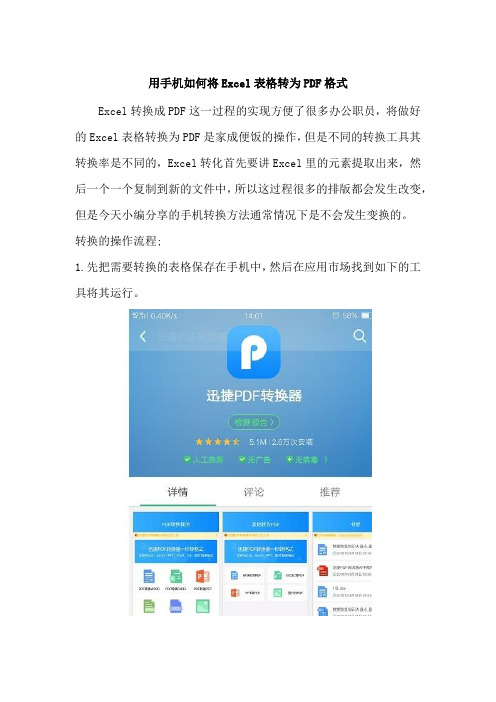
用手机如何将Excel表格转为PDF格式
Excel转换成PDF这一过程的实现方便了很多办公职员,将做好的Excel表格转换为PDF是家成便饭的操作,但是不同的转换工具其转换率是不同的,Excel转化首先要讲Excel里的元素提取出来,然后一个一个复制到新的文件中,所以这过程很多的排版都会发生改变,但是今天小编分享的手机转换方法通常情况下是不会发生变换的。
转换的操作流程;
1.先把需要转换的表格保存在手机中,然后在应用市场找到如下的工具将其运行。
2.然后先选择最下面的“转为PDF”,然后再点击Excel转PDF。
3.这时会出现一个添加文件的页面在此找到需要转换的文件。
4.在确定转换的页面校对一下转换的文件是不是正确的然后确定转
换。
5.等待几秒就会出现转换完成的页面,在此选择查看文档就可以阅读转换后的文件了。
手机实现Excel表格转换为PDF格式的方法到这就结束了,记得在转换的过程中保持网络的畅通,最后希望此方法对大家有所帮助。
AdobeAcrobatProPDF编辑教程
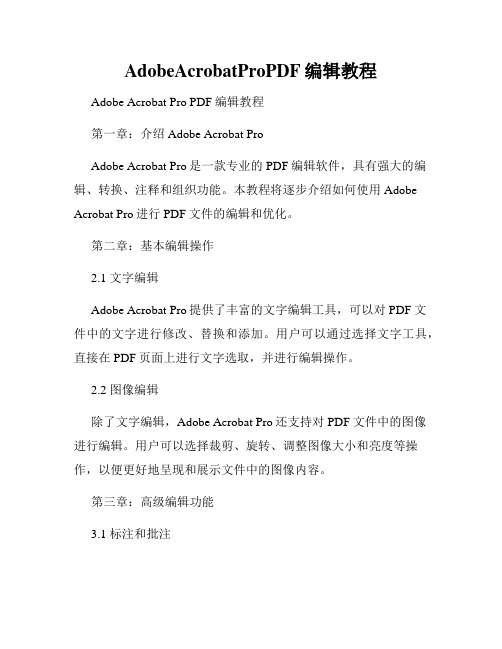
AdobeAcrobatProPDF编辑教程Adobe Acrobat Pro PDF编辑教程第一章:介绍Adobe Acrobat ProAdobe Acrobat Pro是一款专业的PDF编辑软件,具有强大的编辑、转换、注释和组织功能。
本教程将逐步介绍如何使用Adobe Acrobat Pro进行PDF文件的编辑和优化。
第二章:基本编辑操作2.1 文字编辑Adobe Acrobat Pro提供了丰富的文字编辑工具,可以对PDF文件中的文字进行修改、替换和添加。
用户可以通过选择文字工具,直接在PDF页面上进行文字选取,并进行编辑操作。
2.2 图像编辑除了文字编辑,Adobe Acrobat Pro还支持对PDF文件中的图像进行编辑。
用户可以选择裁剪、旋转、调整图像大小和亮度等操作,以便更好地呈现和展示文件中的图像内容。
第三章:高级编辑功能3.1 标注和批注Adobe Acrobat Pro提供了丰富的标注和批注工具,可用于在PDF文件中添加注释、高亮、下划线等标记,帮助用户更好地理解和使用PDF文档。
3.2 表单编辑表单编辑是Adobe Acrobat Pro的重要功能之一。
用户可以直接在PDF表单上进行编辑和填写,还可以添加表单字段、设置默认数值和校验规则等。
此外,还可以将非交互式PDF文件转换成交互式表单。
第四章:转换和优化4.1 PDF转Word、Excel等格式Adobe Acrobat Pro支持将PDF文件转换为其他常见的办公软件格式,如Word、Excel、PowerPoint等。
用户可以通过选择“文件”菜单中的“导出”功能实现格式转换,并根据需要调整转换设置。
4.2 优化PDF文件为了提高PDF文件的加载速度和可读性,Adobe Acrobat Pro提供了优化工具,可以压缩PDF文件大小、删除不必要的对象和元数据,以及调整图像质量等。
用户可以通过选择“文件”菜单中的“优化PDF”功能进行操作。
怎么用CAJ转换器将PDF转换成EXCEL
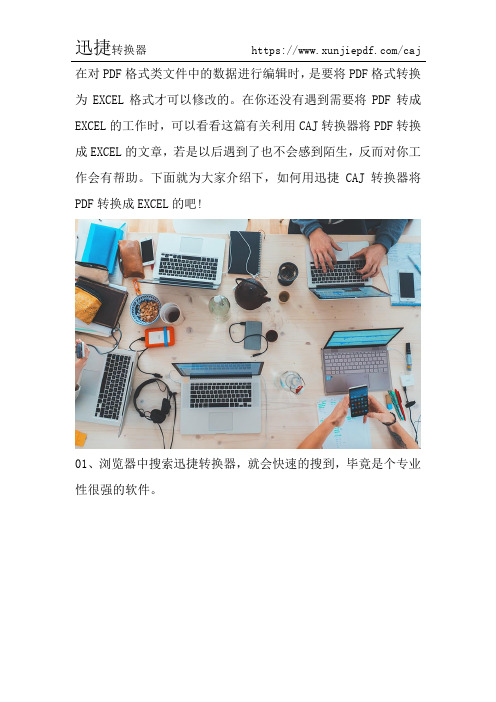
在对PDF格式类文件中的数据进行编辑时,是要将PDF格式转换为EXCEL格式才可以修改的。
在你还没有遇到需要将PDF转成EXCEL的工作时,可以看看这篇有关利用CAJ转换器将PDF转换成EXCEL的文章,若是以后遇到了也不会感到陌生,反而对你工作会有帮助。
下面就为大家介绍下,如何用迅捷CAJ转换器将PDF转换成EXCEL的吧!
01、浏览器中搜索迅捷转换器,就会快速的搜到,毕竟是个专业性很强的软件。
02、安装好的转换器,双击即可运行,软件及主页面如图所示。
03、在“PDF转其他文件”的页面中,点击“PDF转EXCEL”的按钮,就可以进入转换的页面了。
04、在对PDF文件转换之前,可以对“页面选择”和“转换格式”进行设置,根据自己的需要修改。
05、这是时就可以将自己需要转换的PDF文件添加到转化器中,点击“开始转换”的按钮,就开始转换了,若是转换的文件比较大时,所需的是时间也会比较长,所以要耐心等待哦!
06、转换完成后,就可以查看转换好的EXCEL的文件啦!
以上就是有关利用CAJ转换器将PDF转换成EXCEL的文章内容,感觉有帮助的话,可以先藏说不定会有用哦!。
- 1、下载文档前请自行甄别文档内容的完整性,平台不提供额外的编辑、内容补充、找答案等附加服务。
- 2、"仅部分预览"的文档,不可在线预览部分如存在完整性等问题,可反馈申请退款(可完整预览的文档不适用该条件!)。
- 3、如文档侵犯您的权益,请联系客服反馈,我们会尽快为您处理(人工客服工作时间:9:00-18:30)。
一些情况下我们有pdf格式的表格,但是在pdf里面我们不能够进行类似excel的操作,所以我们需要将pdf格式的转换成excel格式的进行操作,下面我们一起来看看就怎样把pdf转excel表格格式。
使用工具:
电脑
迅捷转换器
方法/步骤:
1、在桌面上确定好需要转换的文章,最好注明一下,这样在转换的时候方便于文章的选择。
如下图所示:
2、登陆浏览器,在浏览器搜索框输入迅捷转换器,页面内容我们可以根据自己的想法进行选择。
如下图所示:
3、我们安装完成后,打开我们要操作的转换器进入操作页面,一定要看清楚选择pdf转excel的功能页面,然后再点击选择文件,如下图所示:
4、找到自己刚开始注明需要转换的pdf文章,选中它,右下点击打开就可以了。
5、pdf文章选择好后,可以选择继续添加文件,也可以选择开始转换,在这里我们选择开始转换,如下图所示:
6、轻轻松松就可以转换完成了,转换完成后就可以使用excel了。
如下图所示:
看完pdf转excel的操作使用方法,是不是感觉特别简单,希望在以后的工作生活学习中都可以帮助到你们。
